PS壁纸制作.docx
《PS壁纸制作.docx》由会员分享,可在线阅读,更多相关《PS壁纸制作.docx(17页珍藏版)》请在冰豆网上搜索。
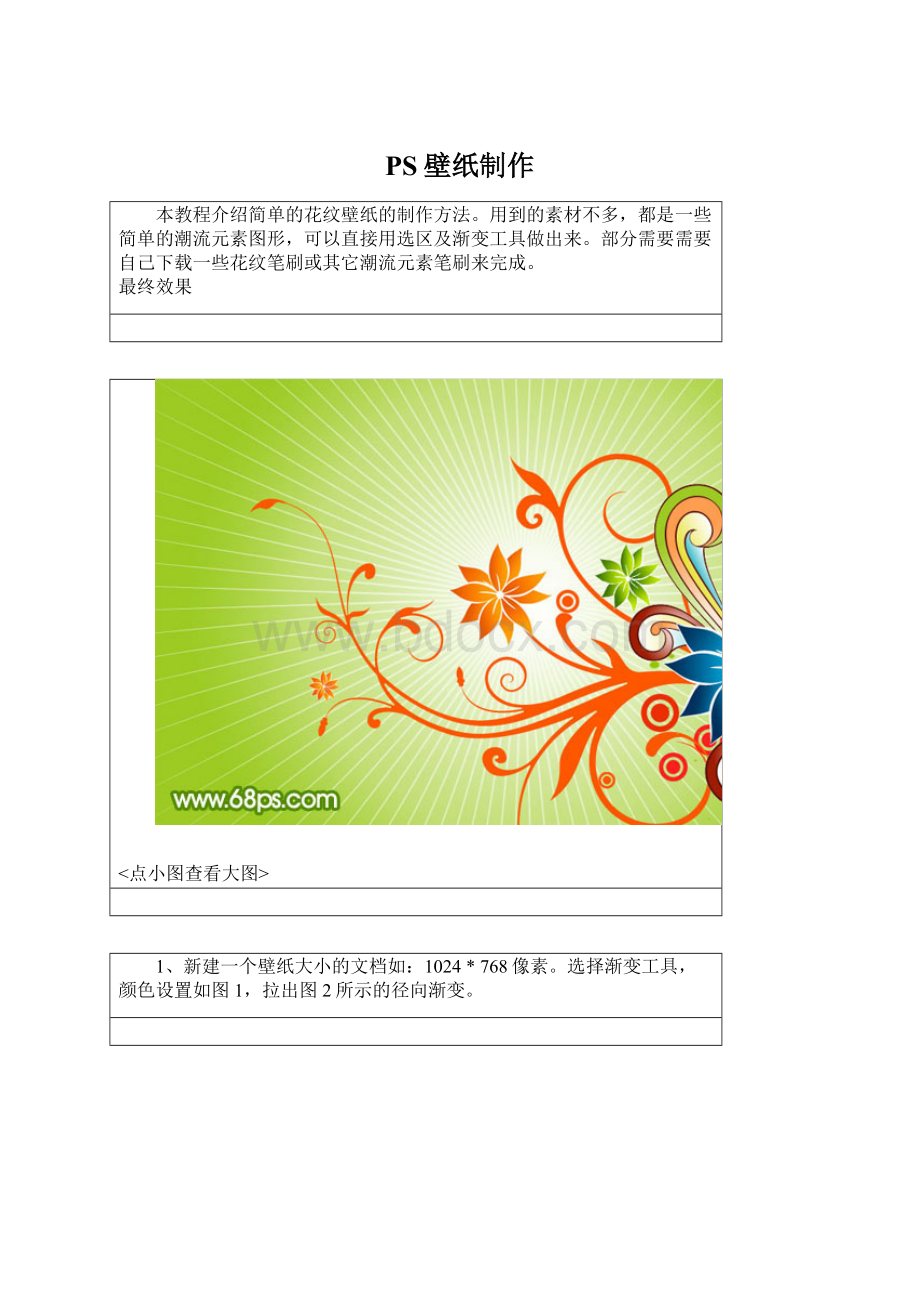
PS壁纸制作
本教程介绍简单的花纹壁纸的制作方法。
用到的素材不多,都是一些简单的潮流元素图形,可以直接用选区及渐变工具做出来。
部分需要需要自己下载一些花纹笔刷或其它潮流元素笔刷来完成。
最终效果
<点小图查看大图>
1、新建一个壁纸大小的文档如:
1024*768像素。
选择渐变工具,颜色设置如图1,拉出图2所示的径向渐变。
<图1>
<图2>
2、在工具箱选择多变性工具,再在属性栏设置相关参数如图4。
<图3>
<图4>
3、把前景颜色设置白色,适当把画布缩小比例,然后用多边形工具拉出图5所示的图形,栅格化图层后效果如图6。
<图5>
<图6>
4、打开图7所示的花纹素材,用魔术棒抠出选区填充颜色:
#FF5700,拖进来适当放好位置效果如图8。
<点小图查看大图图7>
<图8>
4、新建一个图层,用钢笔勾出图9所示的选区,拉上图10所示的线性渐变色。
再用同样的方法制作其它几片小花瓣,如图11。
<图9>
<图10>
<图11>
5、新建一个图层,用钢笔勾出花瓣边缘高光部分填充白色,如图12,再制作底部花纹及中心的高光部分如图13,14。
<图12>
<图13>
<图14>
6、把做好的花瓣图层合并为一个图层,多复制几个用色相/饱和度调整颜色如图15,16。
<图15>
<图16>
7、同上的方法制作一些潮流元素如图17,18,19,效果如图20。
<图17>
<图18>
<图19>
<图20>
8、新建一个图层制作一些小圆圈图形如图21,然后多复制一些适当改变大小和颜色,效果如图22。
<图21>
<图22>
9、在背景图层上面新建一个图层,用喷溅笔刷在右下角部分刷上一些绿色喷溅笔刷,效果如下图。
<图23>
10、最后再加上一些其它装饰完成最终效果。
<点小图查看大图>